原神pc端鼠标怎么调出来 原神PC端鼠标设置方法
更新时间:2024-03-16 10:40:25作者:jiang
在现如今的数字游戏世界中,原神无疑是备受瞩目的一款作品,作为一款开放世界冒险游戏,原神给玩家们带来了前所未有的游戏体验。而对于PC端游戏玩家来说,鼠标的设置无疑是影响游戏操作体验的关键因素之一。究竟如何调出原神PC端鼠标设置呢?接下来我们将为大家详细介绍原神PC端鼠标设置的方法。无论是新手玩家还是老手玩家,相信通过本文的指导,都能够轻松掌握原神PC端鼠标设置的技巧,让你在游戏中畅享更加顺畅的操作体验。
方法如下:
1.进入游戏之后,点击开始游戏。
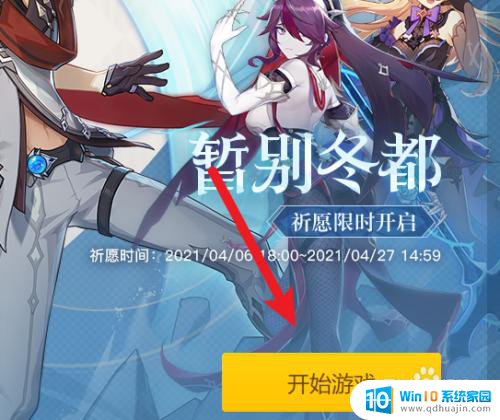
2.然后点击进入。
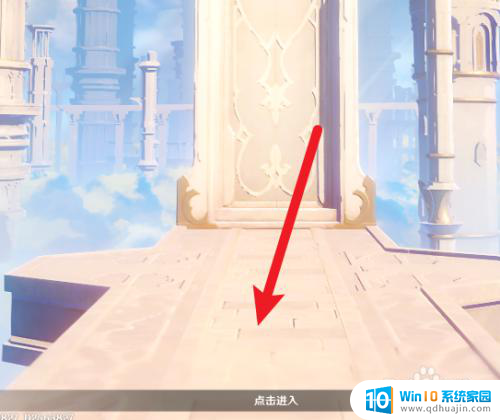
3.接着按下Alt键不松手,就可以看到鼠标了。

4.当然,如果想要点击设置。按下ESC键也是可以用鼠标的。
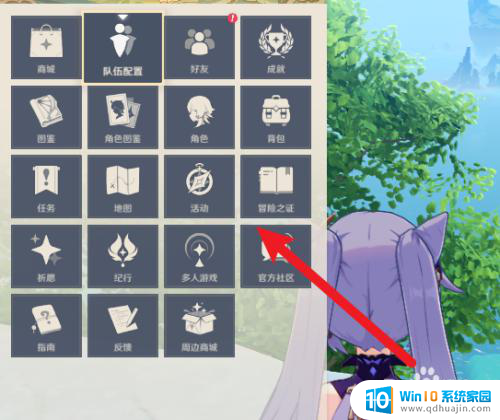
以上就是原神PC端鼠标调出的全部内容,如果有需要的用户,可以根据小编的步骤进行操作,希望对大家有所帮助。





